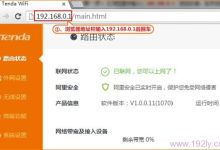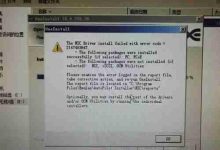无法卸载realme手机应用可能因系统预装、设备管理权限或存储限制。首先长按桌面图标尝试卸载;若失败,进入“设置-应用管理”查找并卸载;若显示“停用”,则为系统核心应用。检查“安全-设备管理器”中是否启用目标应用,停用后重试。可卸载的系统应用误删后可通过“恢复系统应用”找回。重启手机或移除SD卡后也可解决卸载失败问题。
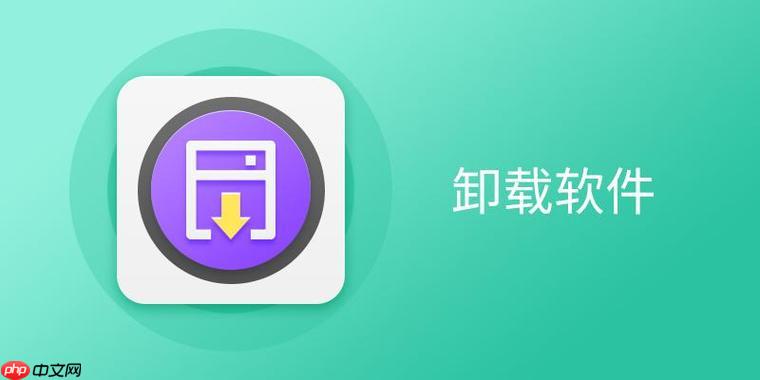
如果您尝试卸载realme手机上的某个应用,但发现无法完成操作,则可能是由于该应用为系统预装、具有设备管理权限或存在其他限制。以下是解决此问题的步骤:
本文运行环境:realme GT6,Android 14
一、通过桌面长按图标卸载
此方法适用于大多数第三方应用和部分可卸载的预装应用,操作直观快捷。
1、在手机主屏幕上长按需要卸载的应用图标,直到出现菜单或图标抖动。
2、查看图标上方或弹出菜单中是否出现“卸载”按钮。
3、若有卸载按钮,点击该按钮并确认操作,即可完成卸载。
二、通过应用管理界面卸载
当桌面无法显示卸载选项时,可通过系统设置中的应用管理功能进行操作,此方法可查看更详细的应用信息。
1、打开手机“设置”应用。
2、进入“应用”或“应用管理”选项。
3、在应用列表中找到需要卸载的目标应用,点击进入其详情页面。
4、点击“卸载”按钮,若按钮显示为“停用”或灰色不可用状态,则该应用为系统核心应用,无法直接卸载。
三、检查并关闭设备管理器权限
某些应用(如安全类、管理类应用)可能注册为设备管理器,从而阻止自身被卸载。必须先取消其管理权限。
1、进入手机“设置”>“安全”>“更多安全设置”。
2、选择“设备管理器应用”或“特殊权限设置”。
3、在列表中找到目标应用,点击进入并选择“停用”。
4、停用成功后,返回应用管理界面尝试重新卸载。
四、使用“恢复系统应用”功能(针对误删系统应用)
若用户误删了可卸载的系统内置应用,可通过此功能找回,但也可用于确认哪些应用属于系统组件。
1、进入“设置”>“应用”。
2、查找“恢复系统应用”选项(路径可能因realme UI版本略有不同)。
3、在列表中查看目标应用是否出现在可恢复列表中,若在,则说明其为系统应用,通常不支持完全卸载。
五、重启手机后再次尝试卸载
临时系统故障或应用进程占用可能导致卸载功能失效,重启可释放资源并恢复正常操作。
1、长按电源键,选择“重启”或“重新启动”。
2、手机重启完成后,立即尝试通过桌面或设置界面卸载目标应用。
六、移除SD卡后尝试卸载
部分Android系统版本在卸载应用时会检查外部存储路径,若SD卡中存在相关文件,可能导致卸载流程卡住或无响应。
1、进入“设置”>“存储”,查看是否插入了SD卡。
2、若有SD卡,建议备份数据后将其安全移除。
3、拔出SD卡后,再次尝试执行卸载操作。

 路由网
路由网